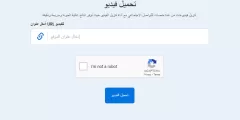طرحت شركة آبل هذا الأسبوع إصدارًا جديدًا من نظام التشغيل الخاص بها ، “iOS 16” لهواتفها الذكية ، مليء بالعديد من الميزات الجديدة التي طال انتظارها ، وأبرزها استرداد نسبة البطارية والقدرة على تحرير وإلغاء الرسائل النصية ، لكن الإصدار يتضمن ميزة مزعجة سنراجعها أدناه.
الإصدار الجديد متوافق مع “iPhone 8” والموديلات الأحدث والجيل الثاني “iPhone SE” والموديلات الأحدث ، وكذلك أي iPhone تم إصداره بعد عام 2017 ، وفقًا لموقع Tech News على موقع Smell.
ميزات مزعجة في “iOS 16”:
منع الصور ومقاطع الفيديو الشخصية من الظهور بشكل غير متوقع
- يُظهر الذكاء الاصطناعي الخاص بآبل الصور ومقاطع الفيديو بشكل غير متوقع على شاشة آيفون، بغرض التذكير بها، لكن عند عدم الرغبة فيها، يمكن منع هذه الخاصية، عبر (إعدادات- صور- إيقاف إظهار المحتوى المميز Featured Content)
- لن يظهر أي من “المحتوى المميز” على آيفون، وبدلاً من ذلك، سيكون متاحاً ومحفوظاً فقط في مكتبة الصور والألبومات الخاصة بالمستخدم.
منع الزر الجانبي من إنهاء مكالماتك الهاتفية عن طريق الخطأ
- يسمح زر “الطاقة الجانبي” الموجود على جانب آيفون iPhone بإغلاق وتشغيل الهاتف بسرعة، لكن في حال القيام بالضغط عليه بالخطأ أثناء مكالمة هاتفية، ستنهيها فوراً. الهاتف وتشغيله بسرعة، ولكن إذا قمت بالضغط عليه عن طريق الخطأ أثناء مكالمة هاتفية، فسوف تنتهي هذه الأخيرة قبل الأوان.
- لمنع هذه الخاصية، يمكن الذهاب إلى (إعدادات- إمكانية الوصول Accessibility- اللمس- إيقاف تشغيل “القفل لإنهاء المكالمة Lock to End Call) لمنع الزر الجانبي من إنهاء المكالمة أثناء إجرائها بالخطأ.
إقرأ أيضا:معلومات عن رقائق Alder Lake من انتل
إزالة زر البحث من شاشتك الرئيسية
- تتيح هذه الميزة العثور بسرعة على ما يبحث عنه المستخدم، سواء رسالة نصية أو تطبيق تابع لجهة خارجية أو ملف أو ملاحظة أو موقع، وأي شي على الهاتف أو الويب، إلى حد كبير.
- وأفضل ما في هذه الميزة هو سهولة الوصول إليها من الشاشة الرئيسية، وذلك من خلال التمرير لأسفل في أي مكان على الشاشة، ليظهر المطلوب.
- ولتعطيل هذه الميزة، عن طريق الذهاب إلى (إعدادات- الانتقال إلى الشاشة الرئيسية- إيقاف العرض على الشاشة الرئيسية)، لإزالة زر البحث من شاشتك الرئيسية.
أصبحت الاشعارات تظهر في الجزء السفلي من “شاشة القفل” بدلاً من الجزء العلوي
للعودة إلى الشكل السابق لإشعارات “شاشة القفل”، عن طريق (الاعدادا- الإشعارات- عرض)سيجد المستخدم 3 خيارات، كالتالي:
1- العدد: تظهر الإشعارات في شكل أعداد أسفل الشاشة.
2- حزمة: تظهر الإشعارات أسفل الشاشة في شكل حزمة.
3- القائمة: تظهر الإشعارات بالكامل عبر شاشتك.
للعودة إلى نمط الإشعارات القديم، اختر الخيار الثالث، أي “القائمة”.
إقرأ أيضا:ألوان هاتف آيفون 14 الجديدة تعرف عليها